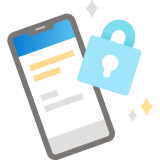Uključili ste zaštitne zidove i instalirali antimalver softver, ali ti dobri napori mogu biti od koristi ako napadač dobije fizički pristup vašem uređaju. U ovom članku ćemo vam dati neke jednostavne savete koje možete da koristite za obezbeđivanje uređaja.
1. korak – zaključavanje
Kao što verovatno zaključavate vrata kuće ili automobila kada odlazite, uređaji takođe treba da budu otključani da bi vam se pristupalo.
U operativnom sistemu Windows bi trebalo da imate dobru lozinku (ili još bolje, bez lozinke koristite Windows Hello). Isto tako, ako imate Mac, trebalo bi da vam je potrebna jaka lozinka za otključavanje. Na mobilnim uređajima trebalo bi da ih podesite tako da zahtevaju PIN, otisak prsta ili prepoznavanje lica za otključavanje.
Više informacija potražite u članku Kreiranje i korišćenje jakih lozinki.
2. korak – Automatsko zaključavanje
Uređaje možete da zaključate ručno (na primer, pritisnite kombinaciju tastera sa Windows logotipom + L u operativnom sistemu Windows), ali svi uređaji takođe imaju mogućnost da automatski zaključaju ekran ako ih ne koristite određeno vreme. Uključite ga tako da ako zaboravite da ručno zaključate uređaj, on će se automatski zaključati ako ga ne koristite.
Idite na Start > Postavke> naloga > opcije prijavljivanja. U okviru Zahtevaj prijavljivanje izaberite da će operativnom sistemu Windows biti potrebno prijavljivanje prilikom budnog stanja spavanja.
Zatim proverite da li vaš sistem zna kada da spava. Dodirnite taster Windows i otkucajte upit Stanje spavanja da biste pronašli postavke za kontrolisanje toga kada i kako će Windows staviti uređaj u stanje spavanja. 10 ili 15 minuta mirovanja obično je dobar interval za postavljanje uređaja u stanje spavanja, ali izaberite interval koji vam odgovara.
Savet: Windows može da stavi ekran u stanje spavanja i/ili računar u stanje spavanja. Da biste aktivirali katanac, ekran morate da stavite samo u stanje spavanja, iako i stavljanje računara u stanje spavanja može da vam pomogne da uštedite struju.
Da biste aktivirali uređaj, samo pomerite miš ili dodirnite taster na tastaturi. Trebalo bi da se prijavite, a zatim bi trebalo da pronađete sve aplikacije onako kako ste ih ostavili.
Idite na odeljak Željene postavke sistema > bezbednost & Privatnost > Opšte i uverite se da je potvrđen izbor u polju za potvrdu pored Zahtevaj lozinku neposredno nakon početka spavanja ili čuvara ekrana.
Zatim idite na stavke Ušteda na & ekrana ili Ušteda energije i uverite se da je omogućen čuvar ekrana ili režim spavanja (ili oba).
Pogledajte članak Podešavanje zaključavanja ekrana na Android uređaju za uputstva o tome kako da podesite zaključavanje ekrana.
Zatim idite na postavke prikaza za uređaj gde bi trebalo da pronađete postavku koliko vremena pre nego što se uređaj automatski isključi na ekranu (koji aktivira zaključavanje ekrana).
Idite na Podešavanje koda na iPhone uređaju da biste dobili uputstva o tome kako da podesite zaključavanje ekrana.
3. korak – Uverite se da imate rezervnu kopiju podataka
Uverite se da se na bezbednoj lokaciji koja se ne nalazi na lokalnom uređaju pravi rezervna kopiju bilo kojih važnih podataka. Na taj način ćete i dalje imati pristup kritičnim podacima ako vam uređaj bude izgubljen, ukraden ili uništen u šolji kafe.
Razmotrite skladištenje datoteka na bezbednoj lokaciji u oblaku kao što je Microsoft OneDrive ili SharePoint.
4. korak – Ne delite uređaj
Ako je to moguće, nemojte dozvoliti prijateljima ili članovima porodice da koriste vaš poslovni uređaj za zabavu ili školu. Oni mogu nenamerno da pristupe poslovnim datotekama ili da vam uvedu malver na uređaj. Ako preduzeće zahteva da radite od kuće, nadamo se da će vam izdati laptop koji ćete koristiti za posao kako bi lični uređaji mogli da budu rezervisani za ličnu upotrebu.
Savet: Ako apsolutno morate da delite uređaj, podesite zaseban korisnički nalog za drugu osobu tako da se ona ne prijavljuje na uređaj kao vi. Pogledajte članak Dodavanje ili uklanjanje naloga na računaru.
5. korak – Privatnost, molimo
Ako imate izbor gde da radite u kući ili kancelariji, imajte na umu privatnost kada izaberete mesto. Pokušajte da izaberete mesto gde ljudi ne mogu lako da vam zavire preko ramena.
Savet: Imajte na umu i vrata i prozore koji mogu da vide kroz koja vrata i prozori mogu da vide.
Ako ćete imati mnogo video poziva ili sastanaka budite pažljivi da ne možete lako da čujete. Naročito ako drugi istovremeno imaju sastanke ili časove na mreži. To što možda nosite slušalice, a druge osobe sa vašim pozivom ne mogu da se čuju, ne znači da vaš glas možda neće čuti ljudi u drugoj sobi ili na drugom kraju nečijih poziva.